小白浏览器保存路径如何更改
时间:2022-08-11 12:17:19作者:极光下载人气:21
小白浏览器软件是一款实用性较强的搜索工具,同时当我们进入到小白浏览器页面,页面显示比较简单干净,此外我们在搜索网页的时候,网页内容设置也是比较干净的,文字清晰同时还比较智能化,现在的小伙伴越来越喜欢比较简单的东西,恰好小白浏览器可以满足这一点要求,虽然小白浏览器外观看起来比较简单,但是其实功能还是比较丰富的,一些小伙伴在通过小白浏览器进行下载一些软件的时候,默认的保存路径为c盘,然后自己又要手动将其重新改为d盘,觉得这样操作太麻烦了,想要下载的时候,系统自动将下载路径改为d盘,但是怎么操作呢,下面是具体的操作方法。

方法步骤
1.将小白浏览器打开之后,在主页右上角的地方点击三条横线,在打开的菜单选项中选择【设置】。

2.进入到设置页面后,在左侧的选项中选择【分屏设置】。
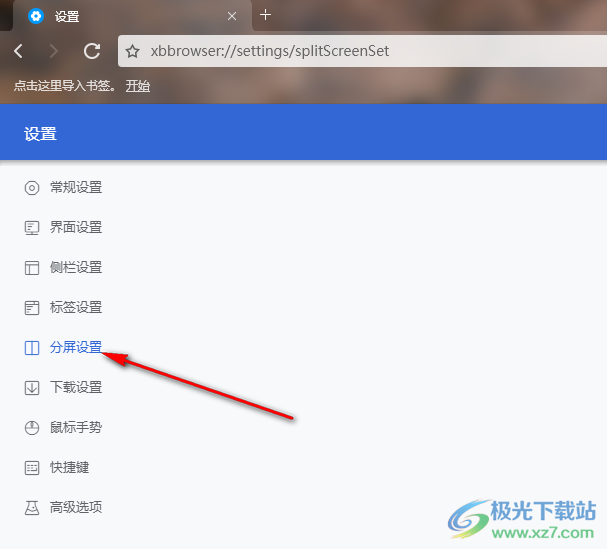
3.然后在右侧页面找到【下载设置】栏目,点击【位置】后面的【更改】按钮。

4.随后在弹出来的页面中,在左侧选择自己想要修改的保存路径,然后点击【选择文件夹】即可。

小编给大家讲解的关于小白浏览器软件更改保存路径的操作方法就是这些了,一般我们在网上下载的软件是放在d盘中的,如果放在c盘会影响电脑系统的运行速度,大家可以跟着上述方法试着操作一下。
标签修改,小白,浏览器,保存,路径,方法
相关下载
热门阅览
- 1百度网盘分享密码暴力破解方法,怎么破解百度网盘加密链接
- 2keyshot6破解安装步骤-keyshot6破解安装教程
- 3apktool手机版使用教程-apktool使用方法
- 4mac版steam怎么设置中文 steam mac版设置中文教程
- 5抖音推荐怎么设置页面?抖音推荐界面重新设置教程
- 6电脑怎么开启VT 如何开启VT的详细教程!
- 7掌上英雄联盟怎么注销账号?掌上英雄联盟怎么退出登录
- 8rar文件怎么打开?如何打开rar格式文件
- 9掌上wegame怎么查别人战绩?掌上wegame怎么看别人英雄联盟战绩
- 10qq邮箱格式怎么写?qq邮箱格式是什么样的以及注册英文邮箱的方法
- 11怎么安装会声会影x7?会声会影x7安装教程
- 12Word文档中轻松实现两行对齐?word文档两行文字怎么对齐?

网友评论